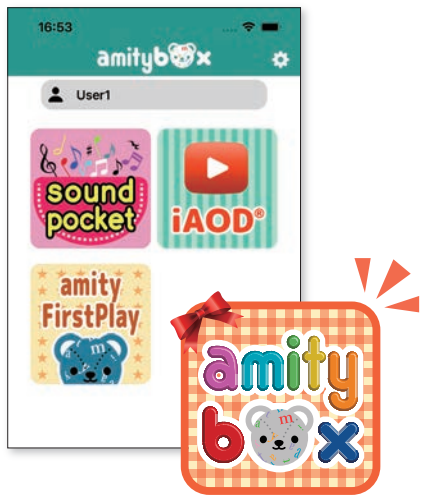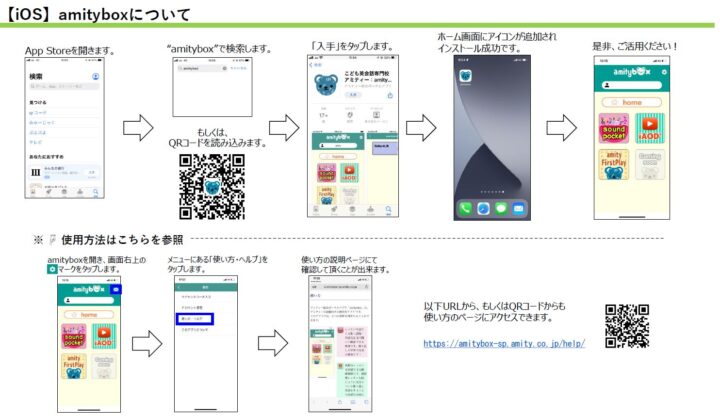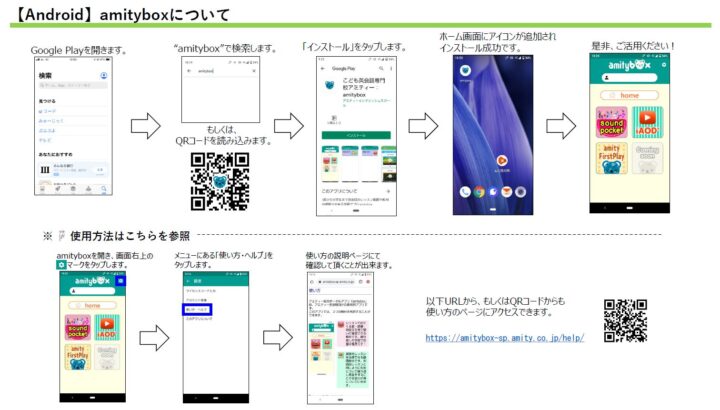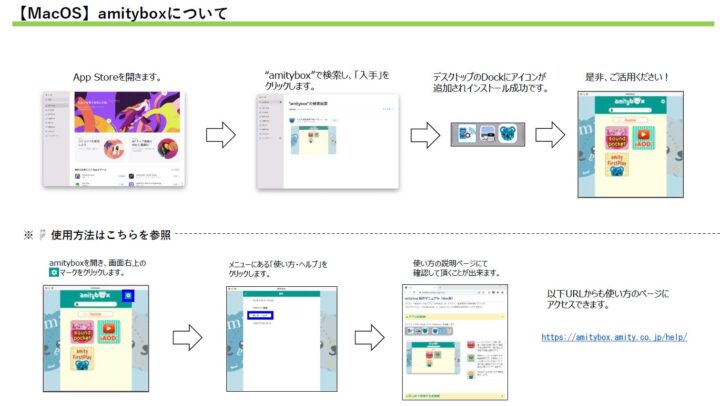令和3年度の「英語教育実施状況調査」📚
令和3年度の「英語教育実施状況調査」によると、政府が目標とする水準の英語力に達している割合は
中学生で47.0%、高校生で46.1%という結果になりました。
≪政府が求める英語力水準≫
中学3年生で英検3級相当(CEFR(セファール) A1レベル) ⇒ 50%
高校3年生で英検準2級相当(CEFR(セファール) A2レベル) ⇒ 50%
中学3年生 令和3年度の実績 ⇒ 47.0%
高校3年生 令和3年度の実績 ⇒ 46.1%
政府目標には届いていないものの、2011年以降、上昇傾向にあるとのことです。
アミティーでは、多くの生徒が英検を受験し、高い合格率を誇っています✨
詳しい実績については下記ボタンより、ご確認ください👇

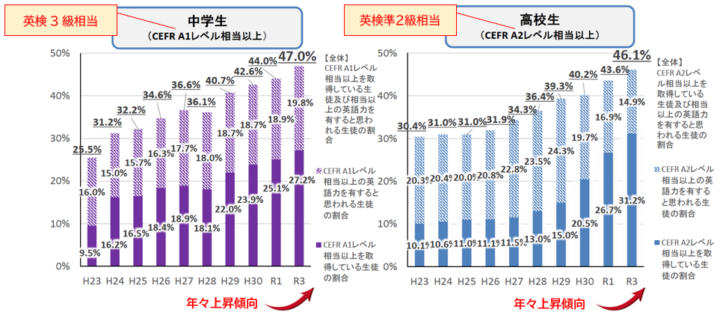
新しいラインナップ!大変好評いただいております🎵
♪2022年度家庭学習教材フェアがスタートしております!
既に多くの皆さまに、お申し込みをいただいております。
今年もしっかりと楽しんで力をつけていきましょう!
↓新しいラインナップはこちら↓

在校生の皆様:【Android版/Windows版】amityboxアップデートのお願い
総合ポータルアプリ「amitybox」について、Android版/Windows版がアップデートされました。
最新版への更新をお願いいたします。
更新方法は以下の通りです。
【Android版】
Google Play Storeからの通知に従い、アップデートをお願いいたします。
もしくは、Google Play Storeにて"amitybox"を検索し、『更新』をタップしてください。
【Windows版】
以下のダウンロードページにアクセスしていただき、画面一番下『ダウンロード』ボタンをクリックして再インストールをお願いいたします。
https://amitybox.amity.co.jp/appDownloads/
※なお、インストール中に下記のメッセージが表示された場合は『はい』を選択してください。
・『古いバージョンをアンインストールして新しいバージョンをインストールしますか?』⇒はい
・『ユーザーデータを保持しますか?』⇒はい
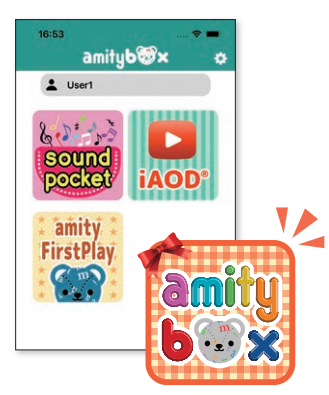
2022年度 レッスンカレンダー・メインカードカレンダー・お持ち物
アミティーのレッスンは、年間44回で下記のレッスンカレンダーに沿って進めています。
アミティーオンデマンドはカレンダーを見て、該当のレッスンの予習・復習にお役立てください。
✖印が通常レッスン休講日です。
グレーの日程ではコースセミナー、補講レッスン等をご案内致します。
どうぞよろしくお願いいたします。



また、2022年度のメインカードカレンダーもご確認の上、レッスン前にご準備のほど、よろしくお願い申し上げます。
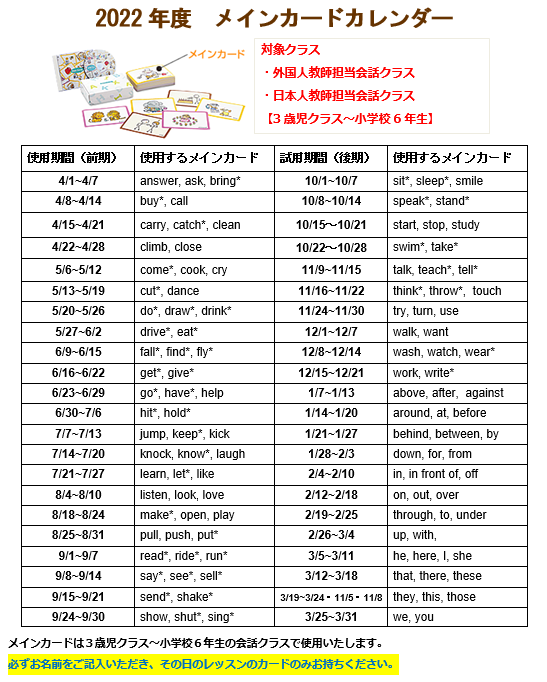
在校生の皆様:amityboxアプリインストール方法
【使用方法】
〇Windows用
https://amitybox.amity.co.jp/help/windows/
〇スマートフォン/タブレット(iOS・Android)用
https://amitybox-sp.amity.co.jp/help/
〇Mackintosh用
https://amitybox.amity.co.jp/help/
※ライセンスコード入力は1回限り有効です。必ず、ご使用予定の端末にご入力ください。
同じ端末をご利用の場合でも、ライセンスコードは再入力はできません。
※ライセンスコードの再発行は有料となります。